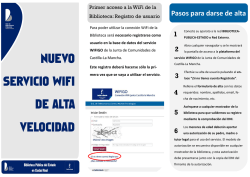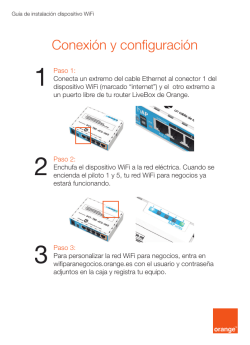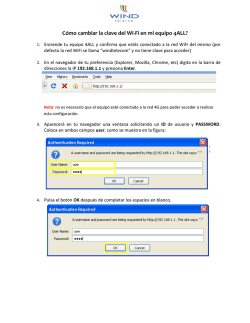Diapositiva 1
OPERACIONES N°10 semana del 07 al 31 de Julio 2016 I. Nuevo Equipo Nextgen WiFi Nuevo equipo Next Generation WiFi La experiencia WiFi en el hogar se ha hecho cada vez más exigente: múltiples usuarios, múltiples dispositivos y múltiples usos. Es por esto que en 2014, lanzamos nuevos equipos WiFi con mejor desempeño y características tecnológicas únicas para la navegación inalámbrica, que llamamos Next Generation WiFi. Hoy surge un nuevo equipo de la familia Next Generation WiFi que ha sido desarrollado a nivel corporativo por Liberty en Europa, Puerto Rico y Chile. Características Next Generation WiFi Los equipos Next Generation WiFi cuentan con características técnicas que permiten a los clientes alcanzar altas velocidades a través de WiFi, con menos interferencias. Características Next Generation WiFi Next Generation Actuales Next Generation Nuevas • Dos redes simultáneas 24GHz y 5GHz • Dos redes simultáneas 24GHz y 5GHz • Tecnología High Power • Tecnología High Power • Múltiples rutas de propagación inalámbrica (MIMO 3X3) • Múltiples rutas de propagación inalámbrica (MIMO 3X3) • Beamforming • Tarjeta para clave WiFi • Página de administración para clientes Características nuevas Beamforming • Dirige la señal WiFi hacia donde se encuentran los dispositivos conectados. • Al transmitir datos hacia direcciones específicas, se reducen las interferencias inalámbricas y mejora la fiabilidad de la señal WiFi Tarjeta para clave WiFi • El cliente podrá ver el nombre de su red WiFi y clave en una tarjeta que va adjunta al costado del equipo Página de administración • El cliente podrá acceder para realizar configuraciones a su equipo: • Crear una red de invitado • Habilitar control parental para administrar bloqueo de sitios • Se debe acceder a la URL http://192.168.0.1 e ingresar la clave que viene en la etiqueta debajo del equipo • De esta manera podrá conectar todos sus dispositivos fácilmente Nota: características de los nuevos equipos Next Generation WiFi Resumen equipos de la familia Next Generation Next Generation WiFi Atributos Atributos Next Gen WiFi Atributos adicionales Next Gen TV Actual Nuevo NG TV Redes simultáneas 2,4GHz y 5GHz Sí Sí Sí Tecnología High Power Sí Sí Sí Rutas múltiples de propagación inalámbrica (MIMO 3x3) 3x3 3x3 (en 5GHz) 3x3 Beamforming No Sí Sí Tarjeta para clave WiFi No Sí No Página de administración para clientes No Sí No ¿Qué planes llevan Next Generation WiFi? Los equipos Next Generation WiFi van incluidos en los planes de alto valor Equipos WiFi que se instalan para cada plan de la oferta comercial: Mega 15 Mega 30 (Puelche) Mega 80 Mega 160 WiFi normal (modelo 2.0 o 3.0) WiFi normal (modelo 3.0) Next Generation WiFi (cualquier modelo) Next Generation WiFi (cualquier modelo) Ventas El equipo Next Generation WiFi a instalar puede ser cualquiera de las versiones que tenemos. Cuando hay cambios de plan, ¿Debe instalarse Next Generation WiFi? Cuando hay cambios de plan hacia altas velocidades (Mega 80 o Mega 160), se debe revisar si es necesario un cambio de equipo a Next Generation WiFi. Cómo saber si hay que cambiar a Next Generation WiFi cuando hay cambios de plan: Cambios hacia Mega 80 Si el equipo actual del cliente no es compatible con la velocidad Mega 80, el cambio de equipo a Next Generation WiFi es obligatorio. De ser compatible, el cliente puede optar por quedarse con su WiFi normal. Cambios hacia Mega 160 El cambio de equipo a Next Generation WiFi es obligatorio siempre. Cuando hay cambio de equipo, el cliente debe pagar $20.000 siempre por la visita. Las únicas excepciones son: - Venta de otro servicio principal - Retención - Campañas específicas de Upselling Diagrama para el cambio de equipo por cambio de plan El diagrama a continuación resume la lógica para el cambio de equipo es la siguiente: - Si el modelo del equipo no da para la velocidad nueva del cliente, es obligación el cambio. Por eso es indispensable saber qué modelo de equipo tenía instalado antes el cliente y hasta qué velocidad llega cada modelo de equipo. Plan Destino Mega 15 2.0 Equipo instalado 3.0 Mega 30 (Puelche) Cambio a 3.0 Mega 80 Cambio a NG Cambio a NG opcional * Sin cambios Mega 160 Cambio a NG Sin cambios NG Sin cambios * Como el equipo del cliente es compatible con la velocidad Mega 80, cliente puede optar por no pagar el costo de la visita, manteniendo su WiFi normal. ¿Hasta qué velocidad de la oferta comercial vigente, permite navegar cada modelo de equipo? 2.0: velocidad hasta Mega 15 3.0: velocidad hasta Mega 80 NG: velocidad hasta Mega 160 III. NEXT GEN TV Nuevo Producto: d-BOX NextGen Fase 2 del Proyecto Dawn (no se incluye en lanzamiento) d-BOX NextGen TV (TV + Internet) IP Client • Cable modem incorporado Docis 3.0 • Disco duro interno 500Gb • 6 sintonizadores digitales Nuevo control remoto • WiFi 2.4GHz y 5.0GHz • Pareo con d-BOX NextGen • Diseño VTR • Teclado incorporado Dispositivo trabaja con la norma AC para Internet. • RF / IR • • Comparte funciones con el d-BOX NextGen • Conectividad con d-BOX NextGen para servicio de TV vía WiFi-MoCaEthernet Menú d-BOX NextGen TV La interfaz de usuario permite una navegación intuitiva, basada en imágenes, mediante un menú semitransparente. El menú principal tiene 8 opciones cíclicas: Una de las principales ventajas de la NGTV, es su UI (interfaz de usuario) basada en HORIZON. Sus más destacadas características son: CANALES Muestra información sobre el programa de TV actual. GUÍA DE TV Guía programática interactiva que provee información actualizada continuamente para programas actuales y venideros. Posee información de 15 días de programación. SUGERIDOS Ofrece recomendaciones personalizadas según lo que cada cliente ha visto en su televiso BUSCAR Permite buscar el contenido disponible en canales lineales, biblioteca y VOD. HERRAMIENTAS Permite que personalices tu d-BOX y provee ayuda en línea. APPS Da acceso al entretenimiento interactivo. VOD Provee una vista al todo el catálogo VOD de VTR. BIBLIOTECA Contiene la lista completa de contenidos grabados o arrendado en tu d-BOX. Características de INTERFAZ NEXTGEN TV En vez de la tradicional “Guía”, se ofrece un Portal de Servicios. • Guía moderna con nuevas funcionalidades. • Administración de contenidos • VOD con mejor interfaz. • Servicio de recomendaciones • Búsqueda de contenido integrada (Lineal,VOD, Contenido Propio) Descripción del Equipo Vista Frontal 1. Botón encendido. El ícono del botón puede tener los siguientes colores: • ROJO : Modo de espera 1 • NARANJA : Modo de espera 2 • AZUL : Encendido • APAGADO : Sin alimentación 2. LED Indicador de Grabación Se enciende rojo cuando el dBOX o un IP-Client adicional está grabando al menos un programa. Es posible grabar hasta 4 programas simultáneamente. 3. Conectividad: a) Ícono azul está parpadeando: un IP-Client Adicional se está enlazando con este d-BOX b) Ícono azul fijo: al menos un IP-Client Adicional está enlazado con este d-BOX (no contemplado en esta fase). 4. WiFi: Se enciende verde cuando la conectividad WiFi está encendida. La luz parpadea con el tráfico de datos a través de WiFi 5. Datos: Se enciende amarillo cuando el cable módem interno está Online. 6. Botones Canal Arriba/Abajo: Cambio de canales forma manual Vista Trasera 1. 2. 3. 4. 5. 6. 7. Entrada cable coaxial. Entradas (2) Cable Ethernet. Salida Audio Analógico. Salida Video Analógico. Salida óptica Digital. Salida HDMI. Entradas USB (No habilitadas). 8. Entrada eSATA (No habilitada). 9. Entrada Infrarrojo (Control) externo. 10.Reset Cable Modem. 11.Entrada Fuente de Poder. Características físicas del Ip Client (Segunda Fase) 1. Entrada cable coaxial. 2. Entrada Infrarrojo (Control) externo 3. Salida HDMI. 4. Entrada (1) Cable Ethernet. 5. Salida óptica Digital. 6. SalidaVideoAnalógico. 7. Salida Audio Analógico. 8. Entrada Fuente de Poder. 1. Botón encendido. 2. Conectividad: Conectado a un DCX 3620. 3. Botones Canal Arriba/Abajo: Cambio de canales forma manual Control Remoto (RCU) Control remoto (RCU) multifuncional, de doble cara. •Control de navegación •Teclado alfanumérico. control remoto RF que permite poder manejar la caja sin apuntar al d-BOX e infrarrojo para poder hacer el cambio de volumen del televisor Con sensor de rotación Distribución de equipos en Domicilio Actual 3Play COAX TV HDMI/RCA dBOX PRO (DCX3510) dBOX Adicional (DCT700, DCX3210, etc) COAX COAX eMTA 3.0 TELEFONIA INTERNET 2.4GHz/5.0GHz WiFi INTERNET Ethernet (opcional) TV HDMI/RCA Distribución de equipos en Domicilio 3Play NEXTGEN TV GATEWA Y Filtro MOcA COAX eMTA 2.0 Transmisió n TV WIFI 5.0GHz TV HDMI/RC A INTERNET 2.4 y 5.0GHz WiFi Primera Fase INTERNET Ethernet (opcional) PLC y acces point pueden ser usados con la caja NextGen TV, por ende si un cliente ya tiene su extensor se debe dejar tal cual en el domicilio. IP CLIENT 1 IP CLIENT 2 COAXIAL TV HDMI/RC A TV HDMI/RC A Segunda Fase Material Específivo Técnico: Formas De Conexión. • Conectividad a través de múltiples opciones como WiFi de última generación, cable coaxial (Moca), cable Ethernet. Wifi 5Ghz Características de NEXTGEN TV Diagrama de conexión en domicilio Configuración de Control Remoto Pareo del Control Remoto (RCU) con caja NextGen TV 1.- Para parear el RCU con la caja d-BOX NextGen TV, hay que acercar el control a la caja deseada y presionar el botón “enlace” por aprox. 10 segundos. 2.-La tecla “candado” parpadeará tres veces y el RCU estará pareado con el STB. Des-sincronización del Control Remoto (RCU) 1.- Se presionan en secuencia y se mantienen apretadas las teclas (Fn, DEL, 0) por aproximadamente 10 segundos. 2.-La luz del “candado” parpadeará 3 veces, indicando que el RCU está dessincronizado y disponible para enlazarse con otro d-BOX NextGen. Pareo del Control Remoto (RCU)con el televisor El Control Remoto permite controlar aspectos básicos del TV, como el encendido/apagado, manejar el volumen, silenciar (MUTE) y cambiar la entrada de video. Presionar en secuencia y mantener presionados los botones Vol (-),input. Después de 5 segundos el botón Tv Power quedará encendido Ingresar el código según marca de Tv Ejemplos: LG: 1628 Samsung: 2448 Sony: 2679 AOC: 0165 Para verificar la conexión, apuntar el control hacia la TV y presionar el botón TV POWER con lo cual el TV debería apagarse. Cuando el TV se apague, presionar REC para guardar la configuración. Procedimiento De Instalación Del Equipo NextGen Tv. Distribución Domiciliaria 1 El servicio digital es transparente en el transporte, es decir la diferenciación se hace en los equipos del Head End/Hub y en los equipos del cliente. Para la red todas las señales serán iguales, por lo tanto necesitarán los mismos parámetros operacionales. 2 Para el cableado interior en una instalación de servicio digital se deben seguir los procedimientos descritos en el manual básico de cableado coaxial ICE-ICI. OBSERVACIÓN En una instalación domiciliaria serán los parámetros operativos los que definan la instalación del servicio, por este motivo se recomienda: 1 Primer punto: la eMTA, Voice Port (Telefonía). 2 Segundo punto instalar el Gateway Next Generation TV. 3 Para la segunda etapa se contará con IP Client para 2 TV adicionales (No Disponible). 4 Se debe considerar que por cada 100mt. de cable coaxial RG-6 la atenuación es de 18 dB a 1 GHz aproximadamente. Si la acometida supera los 35mt. desde el poste al Ground Block y los niveles operacionales de los servicios no quedan dentro de norma se debe considerar cambiar la acometida por una de menos perdida (RG-11 o QR320). 5 En retorno la atenuación para la misma longitud es de aproximadamente de 5 dB para un cable RG-6. 6 También se debe considerar las atenuaciones de los pasivos que se instalarán para llegar a los Set Top Box del domicilio. Instalación Del Filtro Moca Para el servicio de televisión NGTV se debe utilizar Filtros MoCA considerando lo siguiente: Instalar Siempre Se debe instalar filtro MoCA si el domicilio cuenta con Gateway NGTV. el filtro MoCA SIEMPRE antes de la primera división (Splitter/acoplador) de la Instalación Domiciliaria de una Red Vertical (departamento) dentro del domicilio. Si es una Red Horizontal (casas) se debe reemplazar el ground block existente por el filtro MoCA tipo ground block. Si el domicilio cuenta con Voice Port para telefonía (Cliente no quiere entregar VP) se debe instalar Acoplador a la salida del ground block Lo Anterior debe considerar la atenuación para un spliter de 2 vías que divide la potencia a la mitad. Se sugiere utilizar acopladores DC que distribuyan las potencias necesarias; la salida de menor atenuación hacia la ICI, y la de mayor atenuación hacia la VP. Debe instalar el filtro MoCa (tipo atenuador (ID-042-0097-36319) hacia la ICI del domicilio. Los filtros homologados por Ingeniería son: GroundBlock MoCA Filtro MoCA Instalación Del Filtro Moca Proceso De Instalación Una vez instalado el d-BOX, realizar el siguiente procedimiento, y en el orden estipulado. 1 Recuerde la revisión de los niveles RF en el punto de instalación. 2 Conectar el cable HDMI del D-BOX NextGen TV al IN HDMI del LCD TV. 3 Conectar el cable de RF de VTR al RF IN del D-BOX NextGen TV 4 Conectar cable de energía al Gateway y a la toma de corriente. 5 Solicitar al despacho la habilitación del equipo Gateway (la MAC del Equipo empieza con las letras MT). 6 Encender el TV y seleccionar el input HDMI en donde quedó conectado la salida de video HDMI del D-BOX NextGen TV. 7 Realizar la programación del control remoto. (Consultar manual o bien la guía del kit de instalación). 8 Verificar la programación del cliente, Programación SD y HD. 9 Instruir al cliente en las funciones básicas del equipo NGTV 10 Instruir al cliente en el manejo del control remoto del equipo NGTV. 11 Si el cliente posee el servicio de internet se requiere hacer test de velocidad y certificación wifi Para un cliente de stock se debe hacer la certificación antes y la certificación después para dejar al cliente tal cual. Ubicación Y Ventilación Del Equipo El Equipo d-BOX NGTV debe ser instalado en un lugar que asegure su correcta ventilación, dejando en un lugar abierto se asegura un mejor performance, recuerde que este equipo entrega servicio de Internet Banda Ancha dual Band concurrente, por este motivo el equipo debe quedar ubicado en espacios abiertos y a una altura suficiente para que entregue un alto nivel de cobertura, si el domicilio es de dos pisos, se recomienda dejarlo en el piso mas alto, para mayor información dirigirse al procedimiento de Ubicación y cobertura 2015. • First Time Install (FTI) Corresponde a la ejecución de los ajustes iniciales del STB, esto es: • Selección de idioma de preferencia • Aceptación de Términos y Condiciones • Pareo Control Remoto Verificacion y Configuracion IP - WIFI Conectarse a la caja mediante cable Ethernet y acceder desde un PC a la dirección: a) http://192.168.0.1/ User: admin Pass: Arris b) http://192.168.1.1/ User: Pass: Broadcom Verificación IP - WIFI Cambio password wifi y SSID Verificación de Servicio de Video a) Sintonización de Canales de definición estándar (SD): Canales de plan básico. Canales de plan premium (si aplica) b) Sintonización de Canales de alta definición (HD): Canales de plan básico. Canales de plan premium (si aplica) Si se presentan problemas en puntos a y b se deberá realizar una revisión de estados en el Menú Diagnóstico del STB. Verificación de Servicio de Video c) • • • Revisión de estado de CableCARD Ingreso menú Diagnostico, existen dos formas a través de control remoto: RC 11.0.3.1: botón rojo parte inferior control remoto RC versión superior: botón power + OK (dos veces) Seleccionar Main Menu CARD OK y posteriormente CARD Diagnostics. Verificación de Servicio de Video Revisión de estado de CableCARD : Seleccionar Main Menu CARD y posteriormente CARD Diagnostics Verificación de Conditional Access Cond = Yes y Val = VS k Verificación de Conditional Access Cond = No y Val = ? Verificación de Servicio de Video Si CableCARD está Validado. • Contactar al responsable de Soporte TV, para que sean verificados los paquetes asociados del producto. • Es importante mencionar que canales no son vistos, para este chequeo. • Soporte TV generará la carga en el sistema, lo cual producirá la apertura de los canales con un apagado automático (reinicio del STB). Si CableCARD NO está validado . Verificar en Main Menu CARD CARD Diagnostics CableCARD (tm) pairing, para entregar datos correspondientes a • Unit Adress • Card Serial Number • Con estos valores se podrá comprobar si los datos del STB están correctamente aprovisionados en TANGO desde Soporte TI. Posteriormente revisar los valores de DSG. Verificación de Servicio de Video A) Interactive Info, valores correctos: • Chequeo DSG • Main Menu CARD CARD Diagnostics Interactive info , registrar: • Summary Status : Successful (DSG fue activado con éxito). • DSG Tunnels Acquired:Yes, lo cual corresponde a que los túneles DSG fueron adquiridos. • Validation: Successful , esto es el STB fue validado en la plataforma de TV Digital. • Entitlements: Complete, corresponde a que se han recibido correctamente las autorizaciones (paquetes) en la plataforma de TV para el cliente. Verificación de Servicio de Video B) Interactive Info, valores con problemas: Chequeo DSG • Main Menu CARD CARD Diagnostics Interactive info ,registrar • Summary Status : Unknown (No ha activado correctamente la comunicación DSG). • Entitlements: Incomplete, las autorizaciones de desencriptación no se han recibido correctamente. Verificación de Servicio de Video • Chequeo DSG, también registrar • IP_U Address que debe ser socket flow in use , que significa que el STB levantó el cable modem interno. Finalmente: • Si DSG no está operativo, se deberá contactar a personal de Soporte Internet para la revisión el dispositivo en sistema. • Si DSG está operativo, se deberá contactar a Soporte TV y reportar el estado de CableCARD. • Para ambos casos podría ser requerido un reinicio del STB. Cambio Pin Parental y Compras Para cambiar el Pin parental y de compras, hay que acceder a: Herramientas y seleccionar Pin y Control Parental El Pin por Defecto Es: 0000 Una vez ingresado Presionar el botón Confirmar Cambio Pin Parental y Compras Se habilitará la opción de Cambiar PIN Seleccionar esa opción, Se habilita la opción de ingresar Nuevo PIN, Se habilita la opción de Re-ingresar Nuevo PIN (Se debe reingresar y el nuevo PIN queda configurado) Cambio de Idioma (Audio) Presionar el botón MENU en el control remoto y buscar la opción HERRAMIENTAS. En HERRAMIENTAS seleccionar PREFERENCIAS con el botón OK. Seleccionar la opción IDIOMA DE AUDIO Seleccionar inglés con el botón OK y luego volver a seleccionar ESPAÑOL. Al terminar el audio de todos los canales debiera estar en español en todos los canales. III. Preguntas Frecuentes Preguntas Frecuentes Cliente: Necesito mayor cobertura Wi fi Sr(a) XXX, el decodificador que usted solicita tiene una renta mensual de $5.990 y un costo de instalación de $20.000, nosotros le estamos entregando una oferta conveniente, ya que los primeros 3 meses tendrá una renta de $4.995 e instalación $0 además de contar con muchos más atributos. Cliente: Es Normal que el LED siempre esté en color Rojo? No es correcto, ya que el LED debe estar en color rojo cuando se encuentra apagado y en azul cuando está encendido. V. BUENAS PRÁCTICAS Reglas de Oro Técnicos Terreno Sólo debes ingresar ventas, servicios o productos con el consentimiento del titular y siempre informar los costos asociados Recuerda regirte por comentarios de acuerdo a la ética de vtr respecto a nuestro relacionamiento con clientes. Siempre atiende hasta el final de la conversación, tratando a nuestro cliente con mucho respeto Siempre debes entregar información fidedigna y completa a nuestros clientes OPERACIONES No olvides siempre mantenerte informado en iSAC.
© Copyright 2025